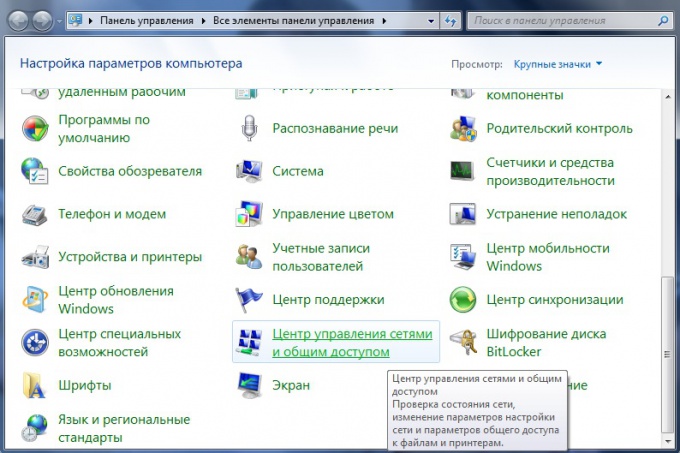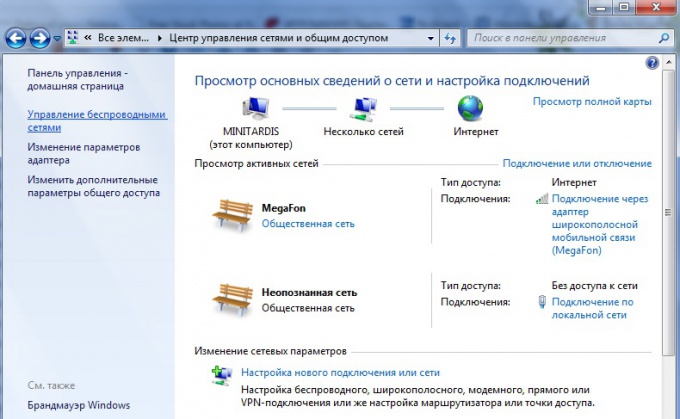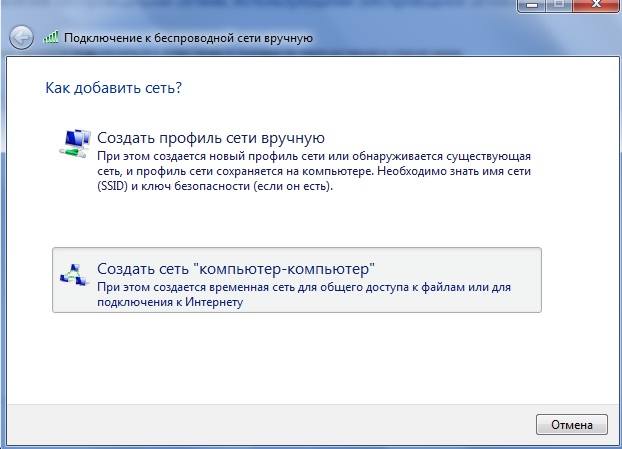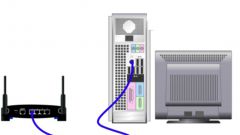Вам понадобится
- Wi-fi адаптер, встроенный или внешний
Инструкция
1
Открываем «Панель управления».
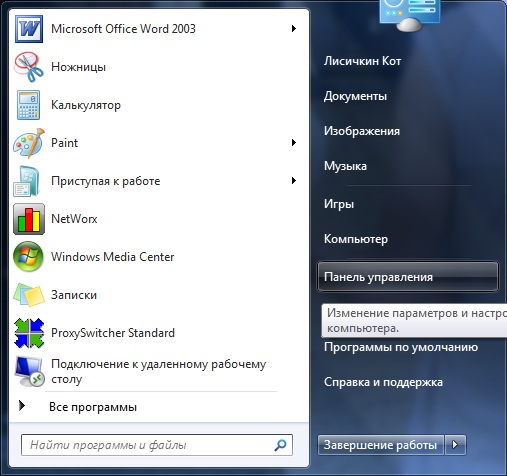
4
В открывшемся окне жмем на «Добавить».
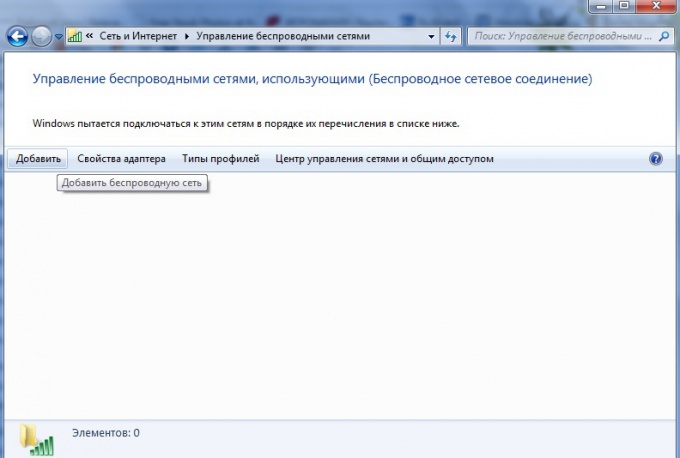
6
Читаем инструкцию и спокойно нажимаем на «Далее».
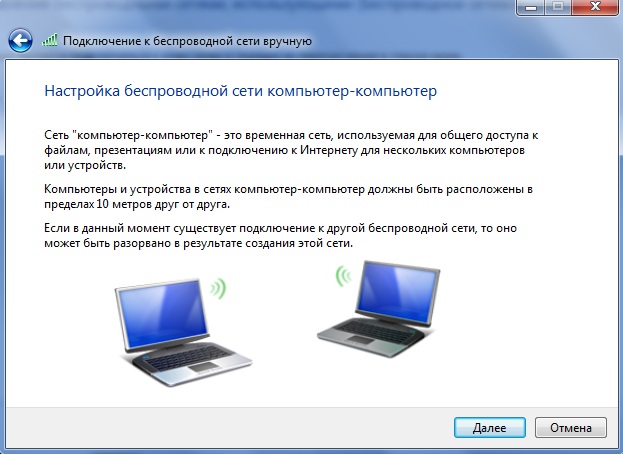
7
Заполняем название сети, пароль доступа и выбираем тип безопасности (лучше оставьте по умолчанию). Снова «Далее».
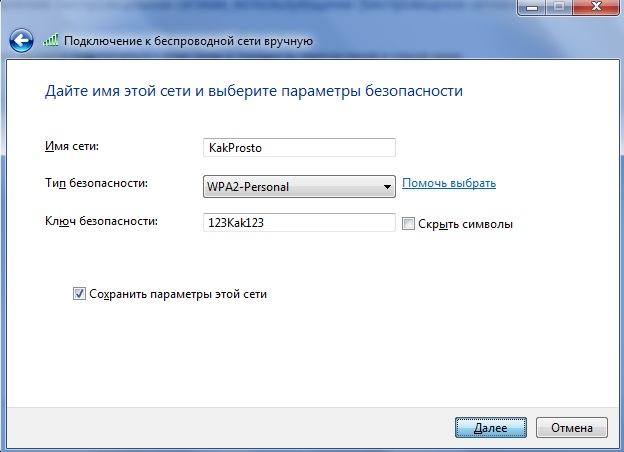
8
Ожидаем настройку сети.
Сеть готова к использованию.
Если вы все сделали верно, новая сеть появится в данном окне.
Сеть готова к использованию.
Если вы все сделали верно, новая сеть появится в данном окне.
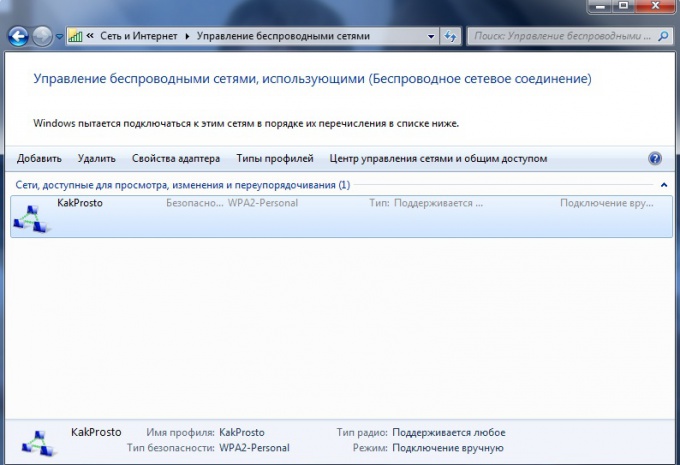
9
Теперь к данной точке могут подключаться другие устройства, имеющие wi-fi на «борту». Остается только настроить доступ и все прелести wi-fi будут доступны для устройств вашей сети.
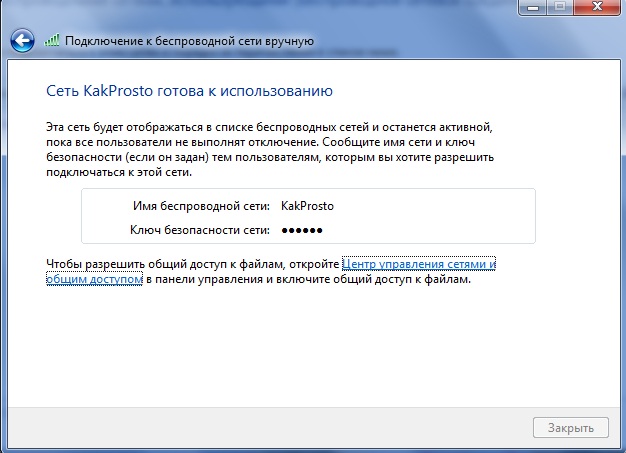
Обратите внимание
Устанавливайте надёжный пароль для своей сети, если не желаете видеть в ней непрошеных гостей.
Полезный совет
Чем ближе устройства друг к другу, тем лучше качество связи.
Источники:
- как создать точку wifi